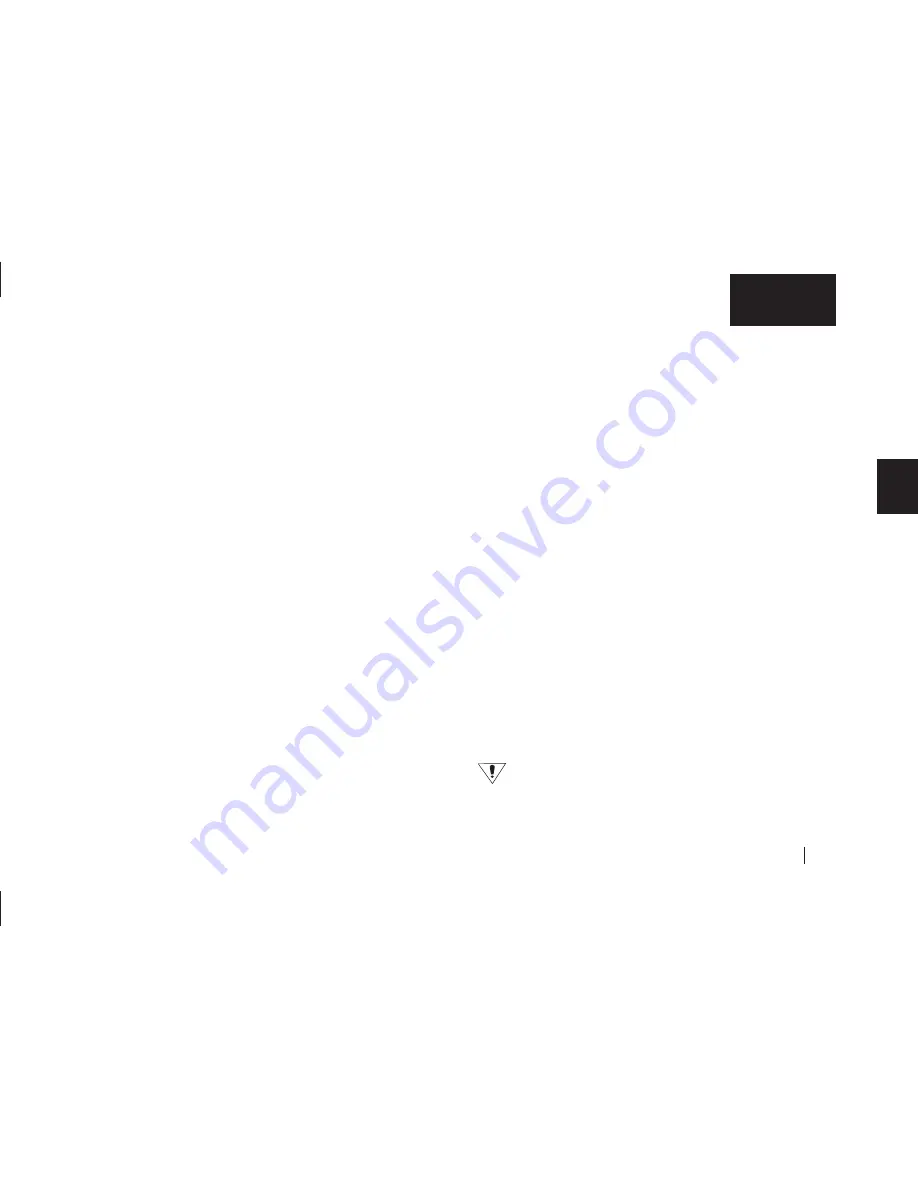
Utilisation du lecteur
49
3
Français
Paramètres de gestion d’alimentation : Macintosh
OS 9
1.
Dans le menu
Apple
, sélectionnez
Tableaux de bord
.
Le dossier Tableaux de bord s’ouvre.
2.
Recherchez le tableau de bord
Economiseur d’énergie
et
ouvrez-le.
La fenêtre
Economiseur d’énergie
s’ouvre
et les
paramètres
Configuration du mode veille
s’affichent.
3.
Vérifiez que la case “Délai différent pour le mode veille
du disque dur” est activée.
Le curseur situé en bas de l’écran permet de définir la
période d’inactivité qui s’écoule avant que tous les
disques durs du système ne se mettent en veille.
Vous pouvez choisir un intervalle compris entre 10 et
60 minutes. Vous pouvez également faire en sorte que
le lecteur ne se mette jamais en veille.
4.
Sélectionnez un intervalle à l’aide du curseur situé en
bas de la fenêtre.
5.
Fermez le tableau de bord
Economiseur d’énergie
.
OS X
1.
Dans le menu
Apple
, sélectionnez
Préférences
système
.
La fenêtre
Préférences système
s’ouvre.
2.
Cliquez sur l’icône
Economiseur d’énergie
représentant
une ampoule.
Le tableau de bord
Economiseur d’énergie
s’ouvre et les
paramètres
Veille
s’affichent.
3.
Assurez-vous que la case “Mettre le disque dur en veille
dès que possible” est cochée.
Le premier paramètre, “Mettre l’ordinateur en veille
après une période d’inactivité de”, contrôle la période
d’inactivité qui s’écoule avant que l’ordinateur et ses
disques durs ne se mettent en veille. Vous pouvez choisir
un intervalle compris entre 1 et 60 minutes. Vous pouvez
également faire en sorte que le lecteur ne passe jamais
en veille.
4.
Sélectionnez un intervalle à l’aide du curseur situé en
haut de la fenêtre.
5.
Fermez le tableau de bord
Economiseur d’énergie
.
Installation d’applications sur le lecteur
Vous pouvez installer et exécuter des applications sur votre lecteur
OneTouch
comme sur tous les autres lecteurs de votre système.
Si vous connectez le lecteur à votre système via une interface
USB 1.1, le taux de transfert de données est d’environ 1 Mo par
seconde.
C’est pourquoi il n’est pas recommandé d’installer des
applications sur le lecteur via l’interface USB 1.1
. En revanche,
vous pouvez enregistrer les données pour de nombreuses
applications et y accéder via l’interface USB 1.1.
La plupart des applications Windows et certaines
applications Macintosh installées sur votre lecteur ne
fonctionneront que sur l’ordinateur sur lequel elles sont
installées. Si vous connectez votre lecteur à un autre
Summary of Contents for Maxtor OneTouch USB
Page 1: ...EXTERNAL HARD DRIVE Maxtor OneTouch User s Guide English Français Deutsch P N 20236000 ...
Page 4: ...English ...
Page 10: ...6 1 English ...
Page 76: ...72 6 English ...
Page 88: ...Français ...
Page 94: ...6 1 Français ...
Page 142: ...54 3 Français ...
Page 152: ...64 4 Français ...
Page 166: ...78 6 Français ...
Page 178: ...Deutsch ...
Page 184: ...6 1 Deutsch ...
Page 218: ...40 2 Deutsch ...
Page 244: ...66 4 Deutsch ...
Page 268: ......
















































